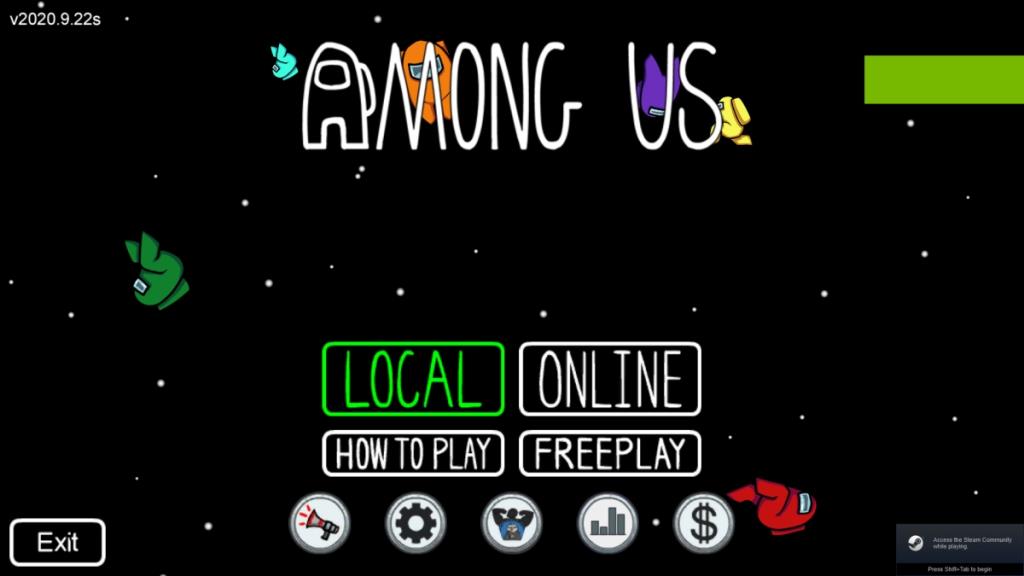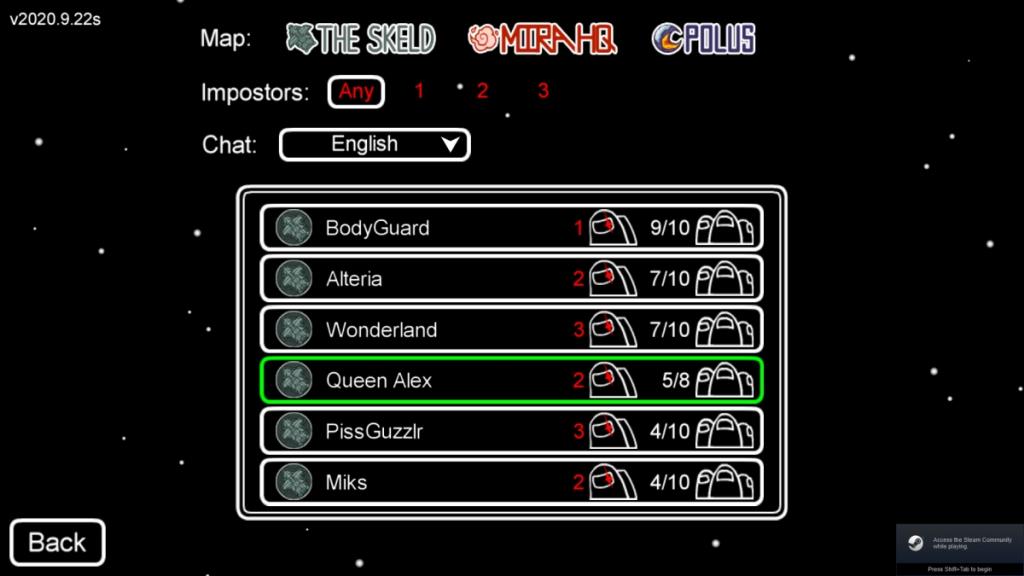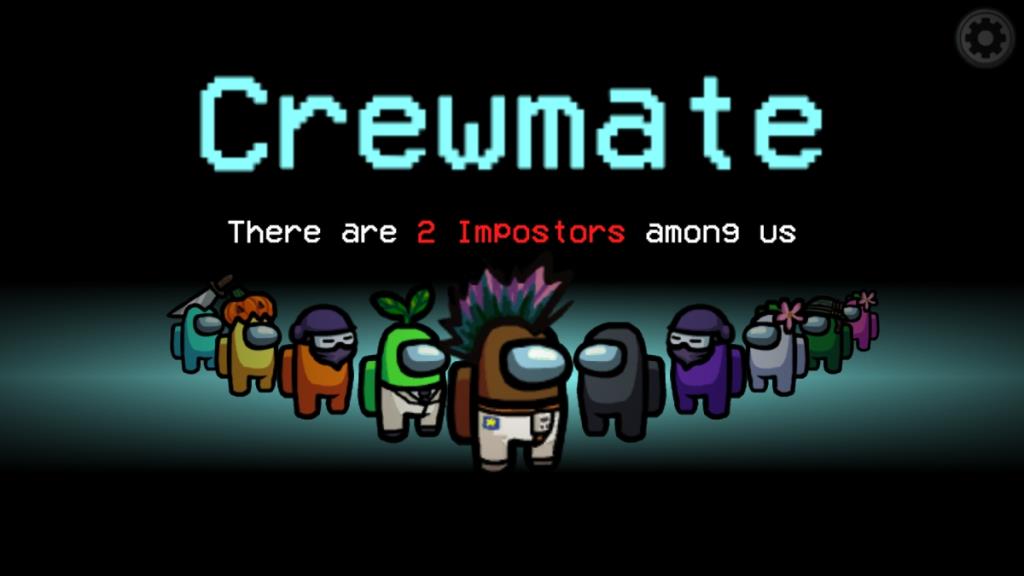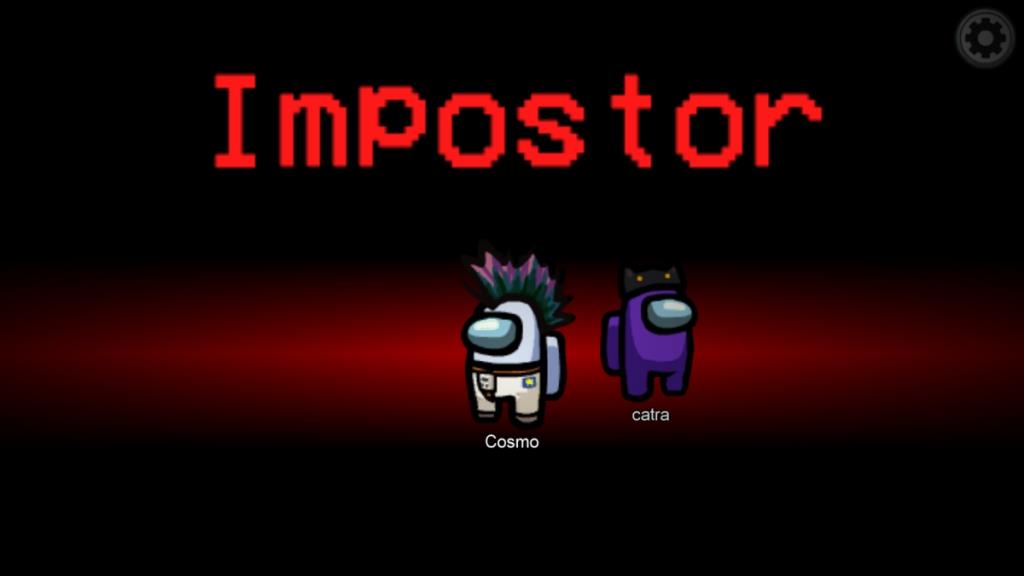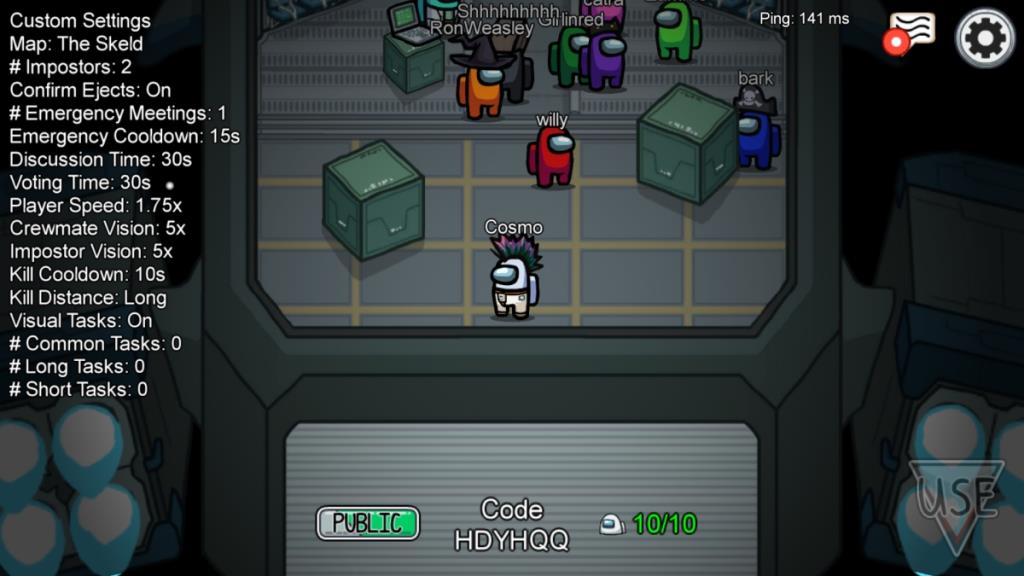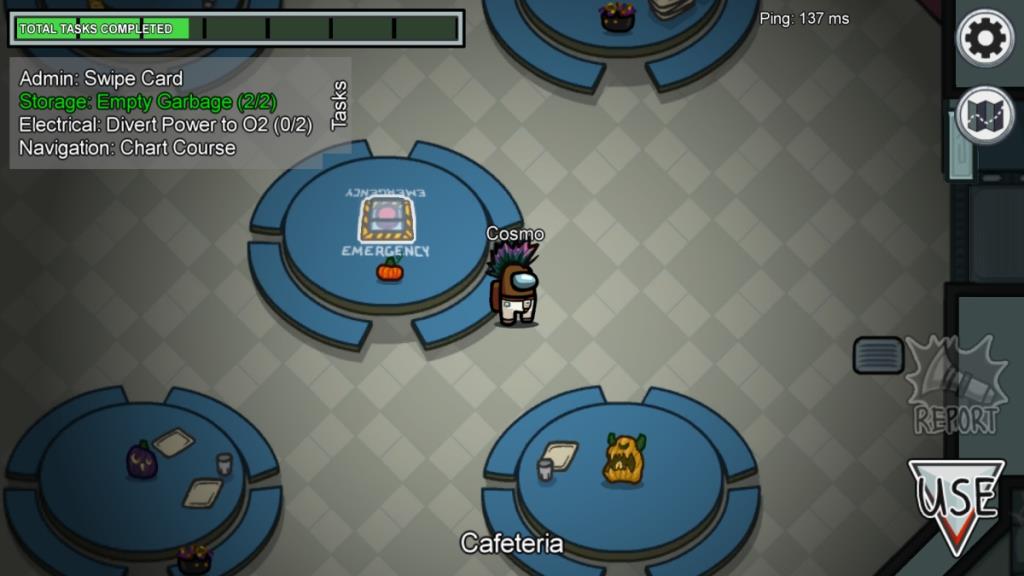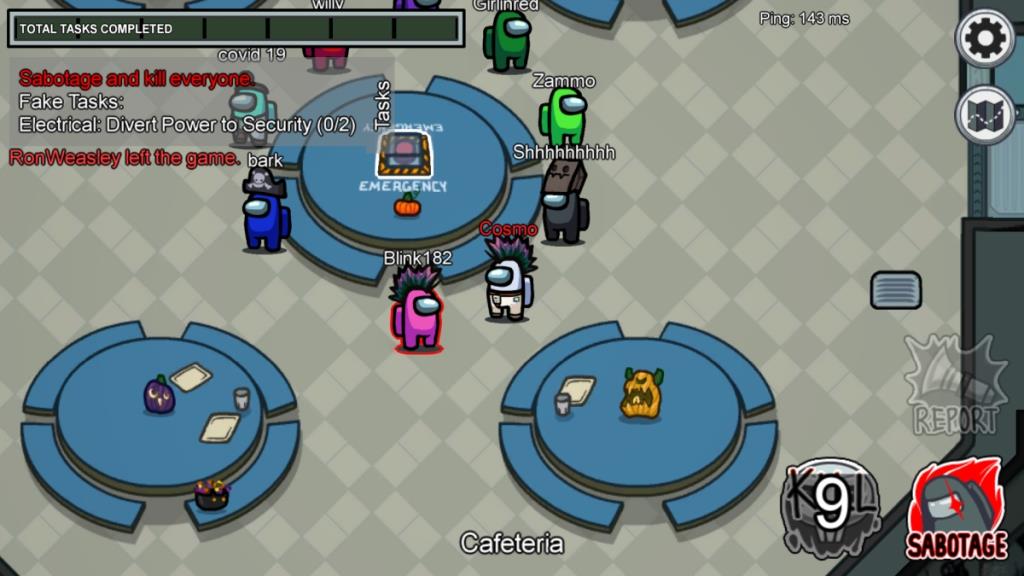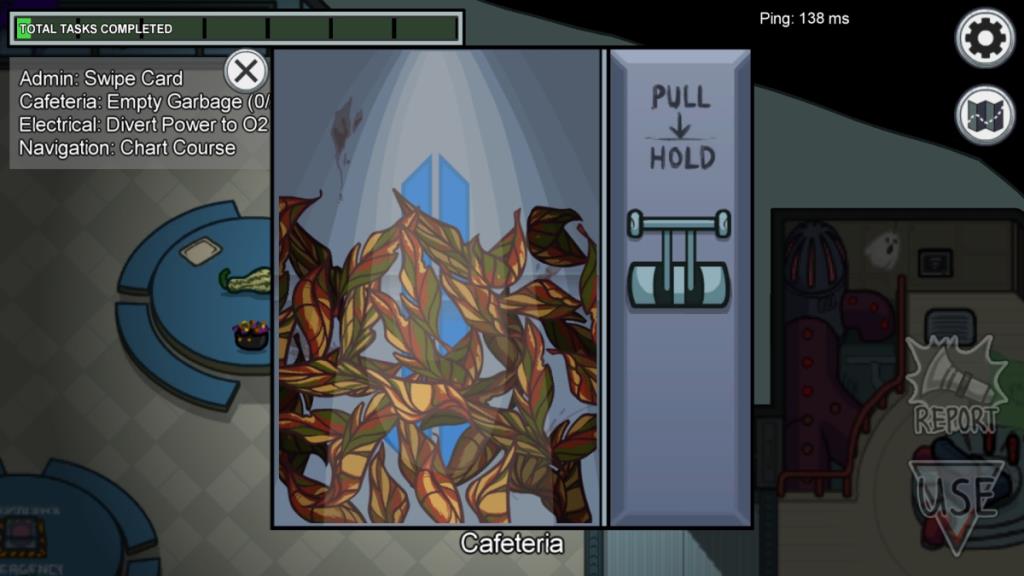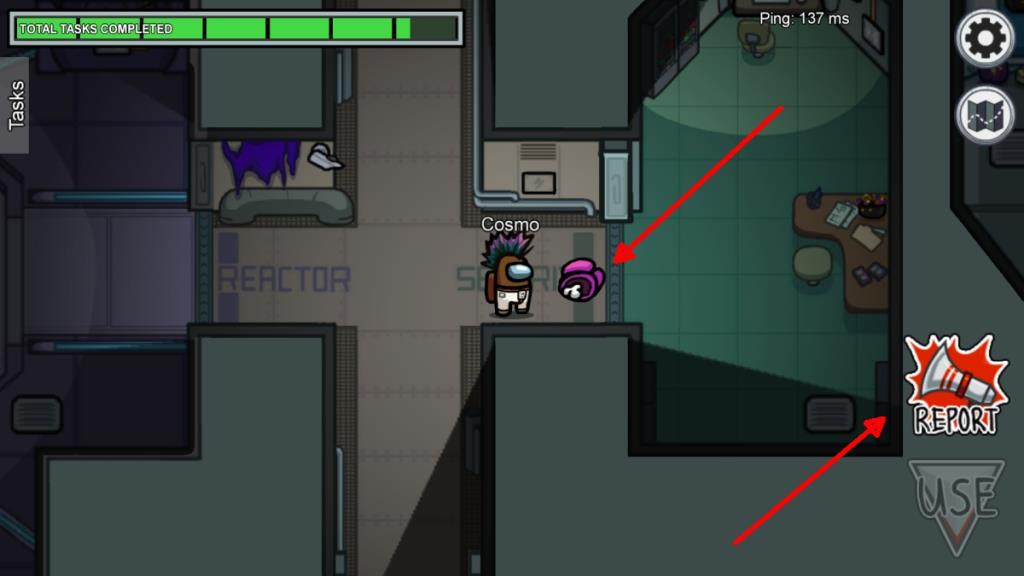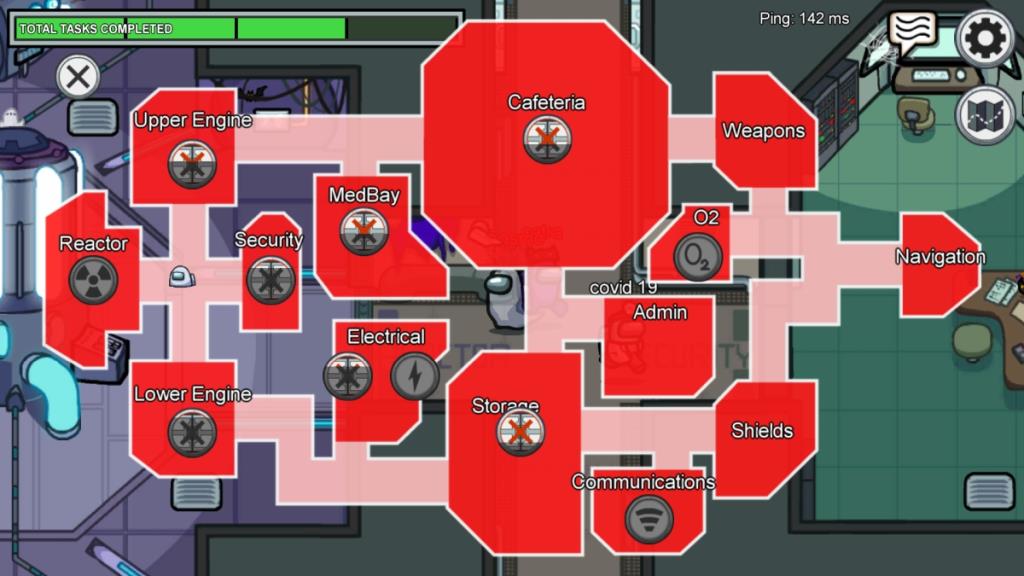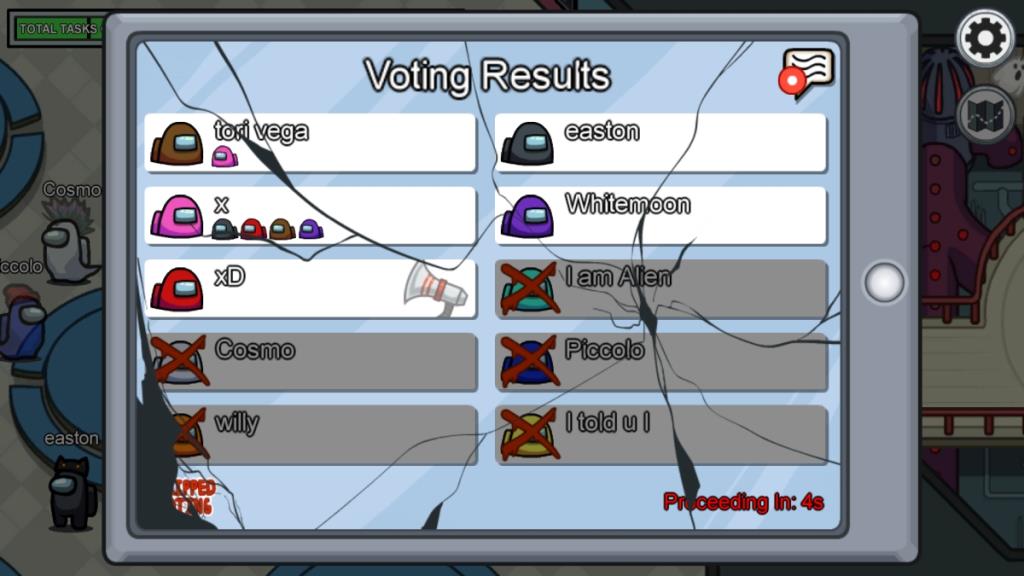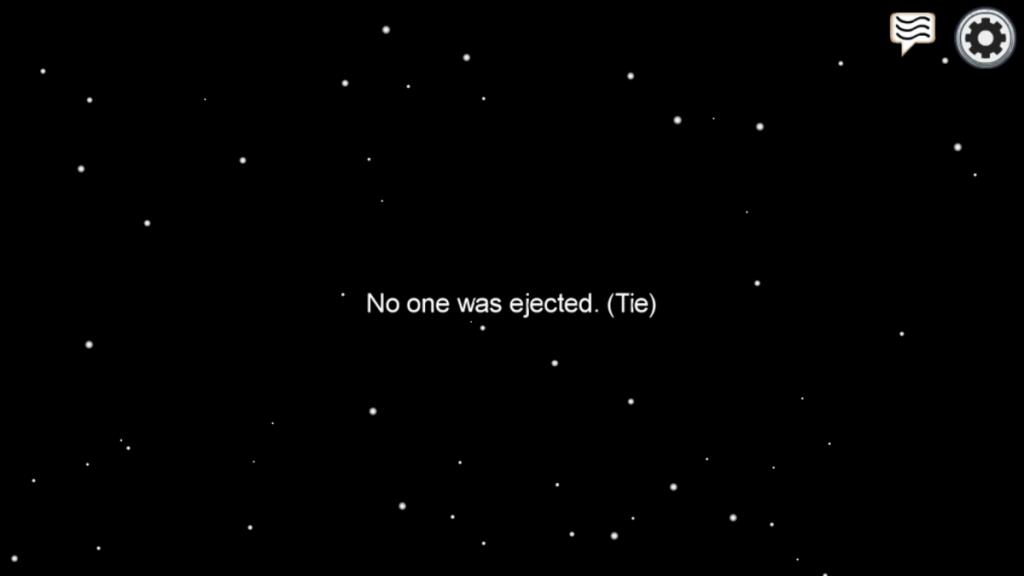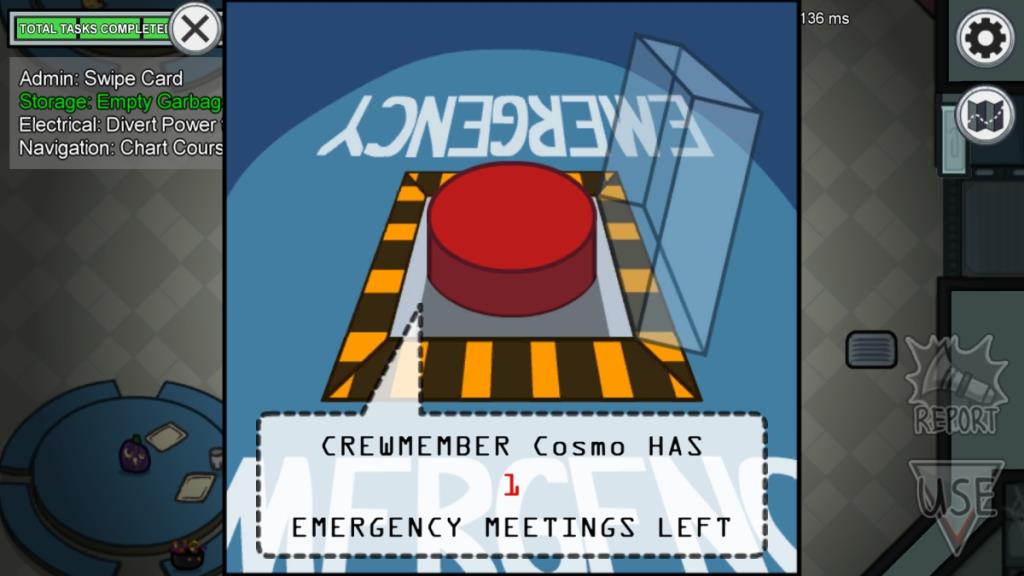Parmi nous est un jeu disponible sur Windows 10, iOS et Android. Il est récemment devenu populaire même s'il est sorti en 2018. C'est un jeu multijoueur en ligne, mais il peut également être joué sur un réseau local si tous les joueurs sont connectés au même réseau.
Parmi nous n'est pas compliqué à jouer et le jeu a un didacticiel, mais si vous ne savez toujours pas comment faire fonctionner le jeu, nous allons tout détailler pour vous.
Utiliser Linux ? Voici comment vous pouvez jouer au jeu sur un PC Linux.
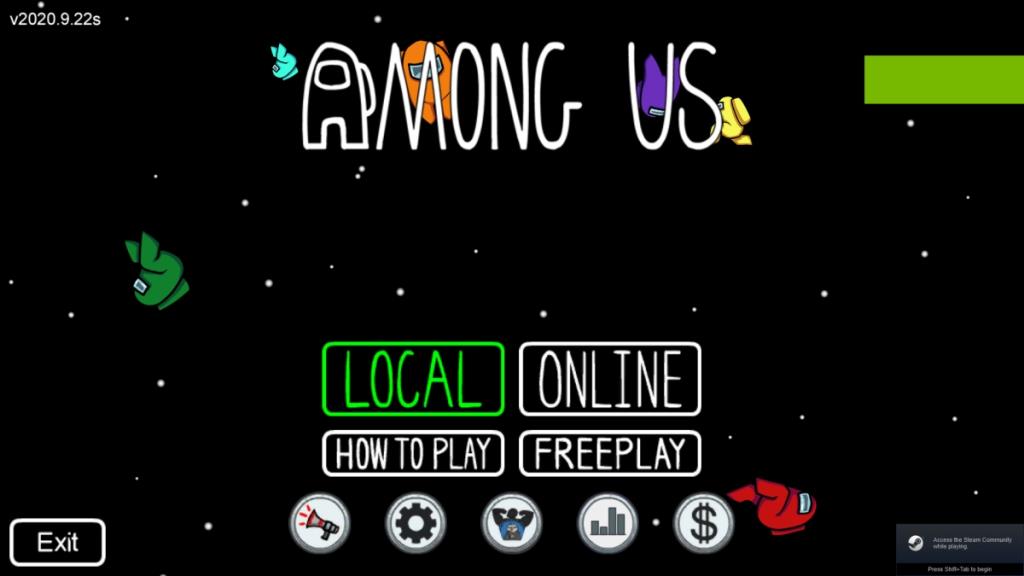
Installez parmi nous
Parmi nous peut être acheté sur Steam pour 2,99 $ . Installez-le via le client Steam et vous êtes prêt à jouer.
1. Rejoignez un jeu en ligne
Pour rejoindre une partie en ligne de Among Us, procédez comme suit.
- Ouvrez Steam et accédez à la bibliothèque.
- Sélectionnez parmi nous.
- Cliquez sur Jouer.
- Sur l' écran d'accueil Parmi nous , cliquez sur En ligne.
- Sous Jeu public, cliquez sur Rechercher un jeu.
- Sélectionnez un jeu dans une liste de jeux.
Un jeu se remplit rapidement, donc si le jeu est plein, essayez-en un autre dans la liste.
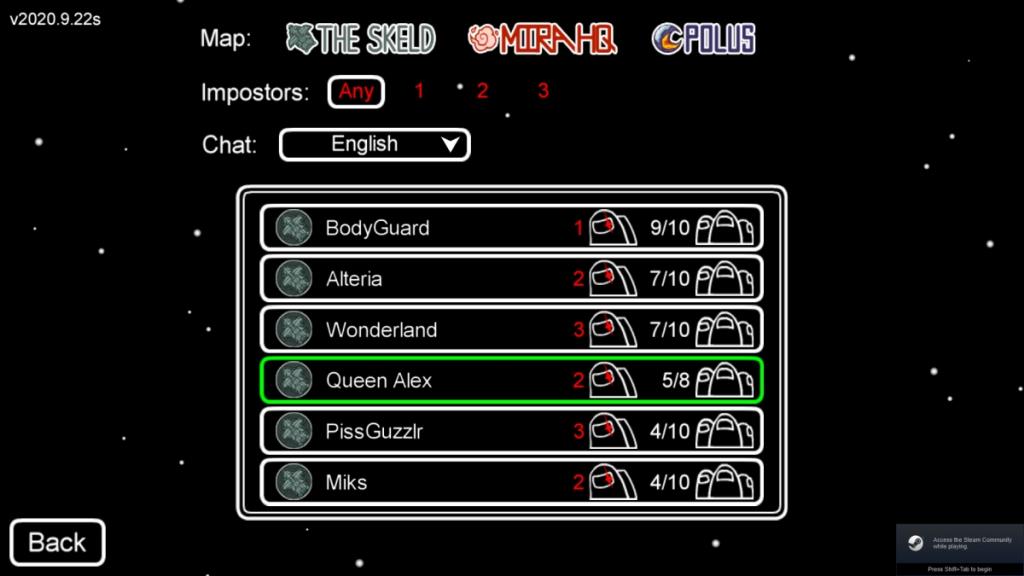
2. Objectif du jeu
Dans Among Us, les joueurs sont divisés en deux groupes : coéquipier et imposteur.
En tant que membre d' équipage, votre travail consiste à ;
- Ne pas se faire tuer.
- Accomplir des tâches sur le vaisseau spatial.
- Trouvez l'imposteur.
- Signalez les cadavres lorsque vous les trouvez.
- Les coéquipiers ne savent pas qui est l'imposteur .
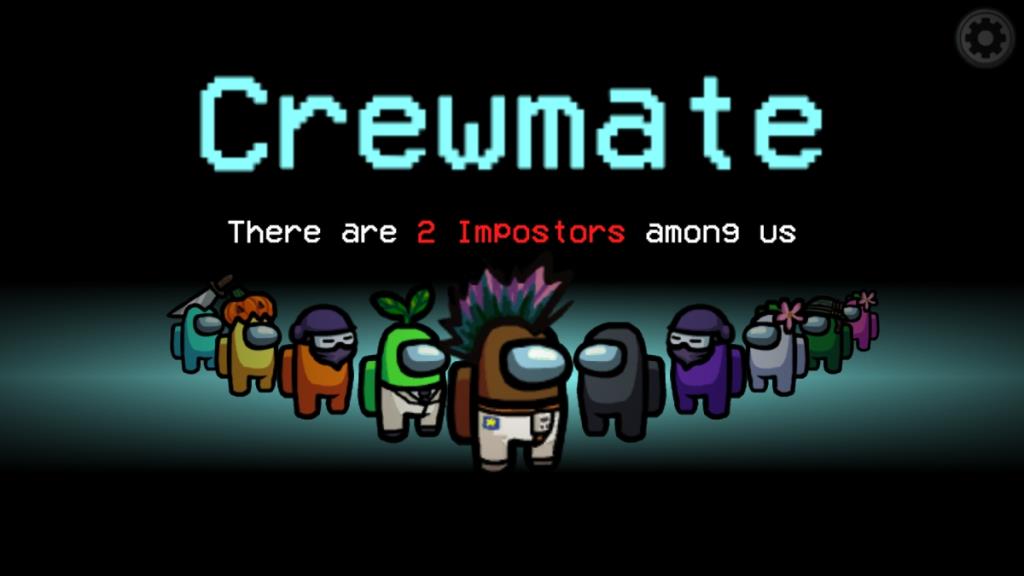
En tant qu'imposteur, votre travail consiste à ;
- Tuez les coéquipiers.
- Sabotez les tâches sur le vaisseau spatial.
- Ne pas se faire prendre.
- Les imposteurs savent qui est l'autre imposteur .
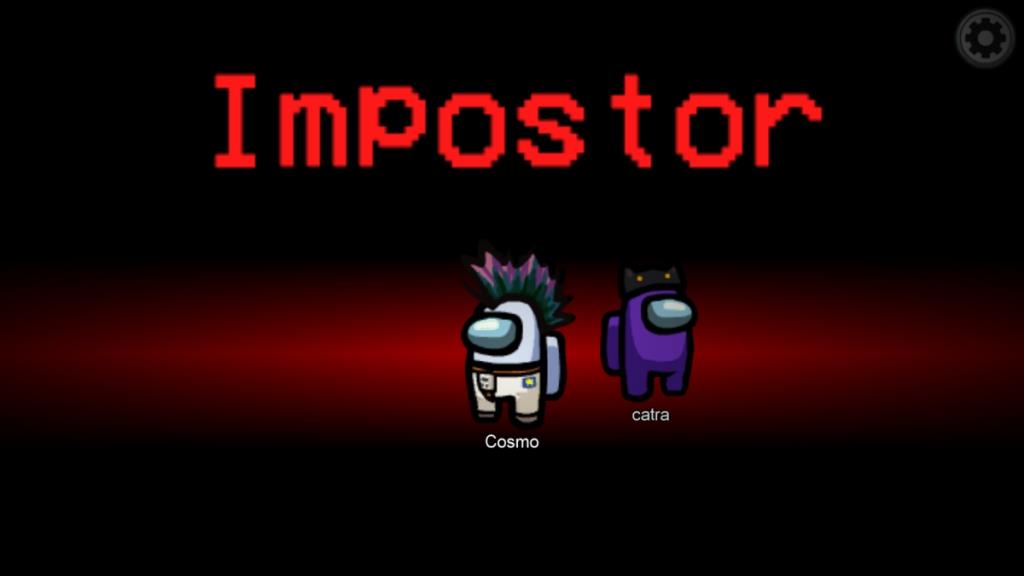
3. Nombre de joueurs dans un match
Le jeu est pour 4 à 10 joueurs . De manière générale, si vous avez jusqu'à neuf joueurs dans une partie, il y aura 1 imposteur . Si vous avez dix joueurs dans le jeu, il y aura 2 imposteurs.
Votre rôle vous est attribué par l'algorithme du jeu. Quand un jeu commence, on vous dit si vous êtes un coéquipier ou un imposteur.
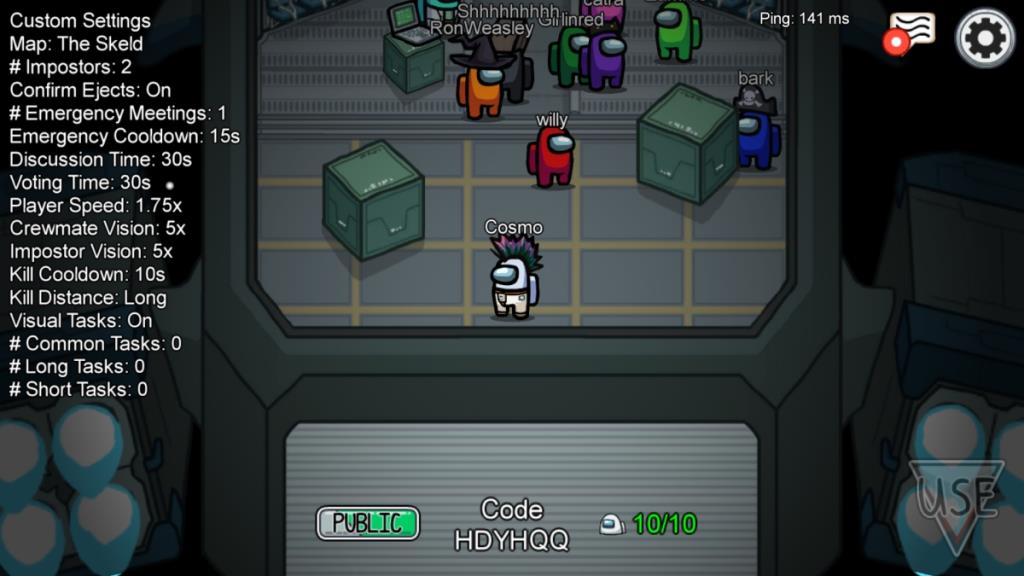
Le groupe qui atteint son objectif est le gagnant. Cependant, si les joueurs quittent une partie en milieu de partie, vous pourriez obtenir une victoire par défaut (expliquée ci-dessous).
4. Contrôles du jeu
En tant que coéquipier, vous verrez les commandes pour ;
- Utilisation : cliquer pour effectuer une tâche
- Signaler un corps : cliquez pour signaler lorsque vous avez trouvé un cadavre.
- Appeler une réunion d'urgence : Bouton de réunion d'urgence à la cafétéria
- Une carte : des points d'exclamation sur la carte indiqueront où une tâche doit être effectuée.
- Une icône de chat : c'est là que les joueurs parlent et discutent de qui ils pensent être l'imposteur.
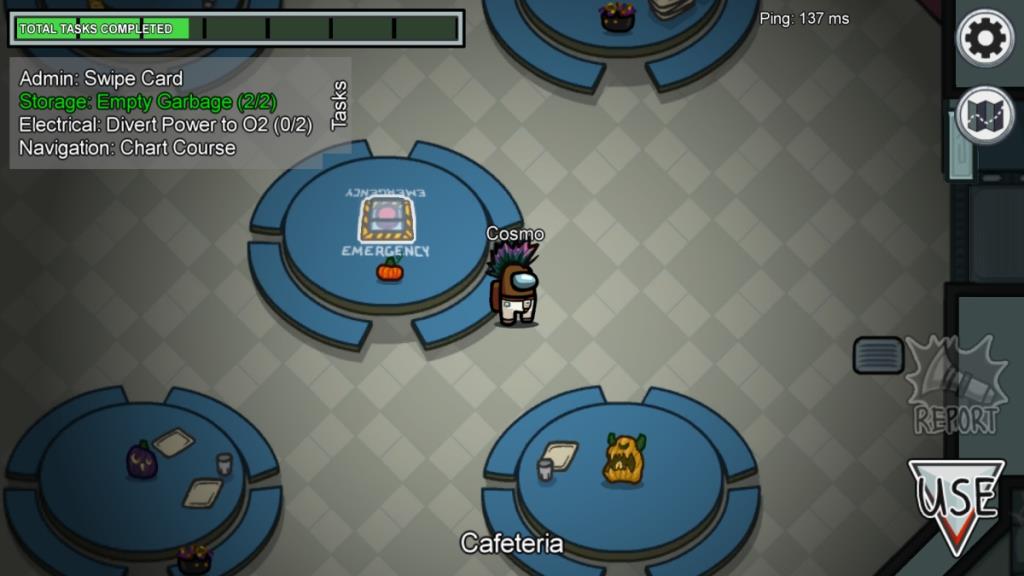
En tant qu'imposteur, vous verrez des contrôles pour :
- Sabotage : créez des problèmes sur le vaisseau spatial que les membres d'équipage doivent résoudre.
- Tuer : Un bouton pour tuer un coéquipier qui est près de vous.
- Utilisation : Cela n'apparaîtra que lorsque vous êtes près d'un évent et il vous permettra d'entrer/sortir d'un évent.
- Une carte : des points d'exclamation sur la carte indiqueront où une tâche doit être effectuée.
- Une icône de chat : c'est là que les joueurs parlent et discutent de qui ils pensent être l'imposteur.
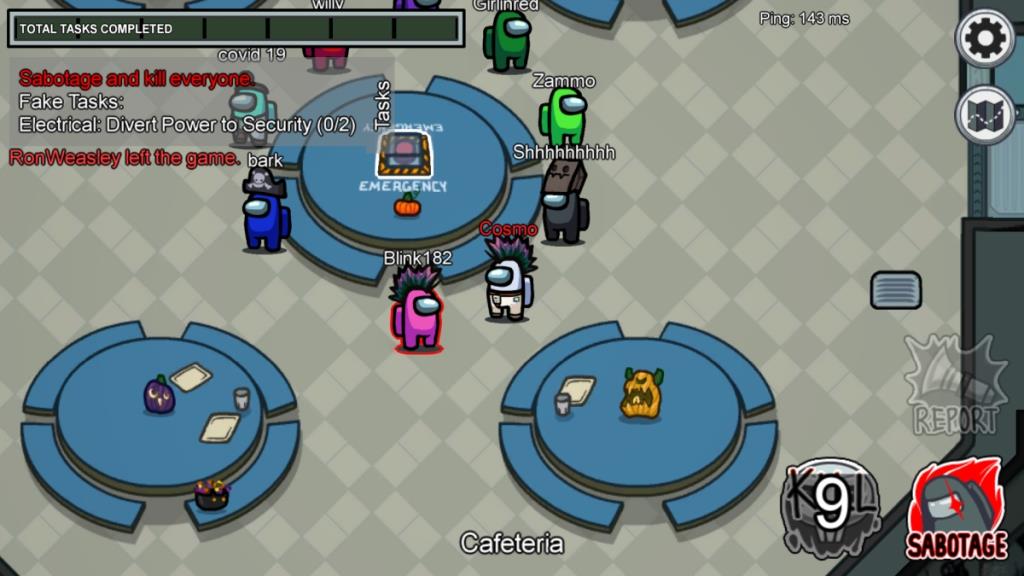
5. Couleurs des joueurs
Les joueurs peuvent choisir une couleur pour leur personnage, cependant, dans un jeu, la couleur de chaque joueur est unique. Cela signifie qu'il n'y aura jamais deux joueurs rouges, ou deux joueurs bleus, ou deux joueurs verts. Si la couleur que vous avez choisie est prise par un autre joueur, une autre couleur vous sera attribuée au hasard.
Les calques P s'identifient par leur couleur et non par le nom que vous avez défini.
Jouez parmi nous
1. Effectuer une tâche
Pour effectuer une tâche en tant que coéquipier, suivez ces étapes.
- Cliquez sur la carte pour voir où une tâche doit être effectuée. Les pièces avec un point d'exclamation sont des pièces avec des tâches ouvertes.
- Allez dans la pièce et cherchez l' élément de tâche : c'est un panneau qui brille en jaune.
- Accédez au panneau et cliquez sur le bouton « Utiliser » .
- La tâche s'ouvrira pour que vous puissiez l'exécuter.
Les tâches sont toutes différentes : certaines nécessitent de glisser une carte, d'entrer un code, de connecter des fils, de tirer un levier, d'appuyer sur un bouton, etc.
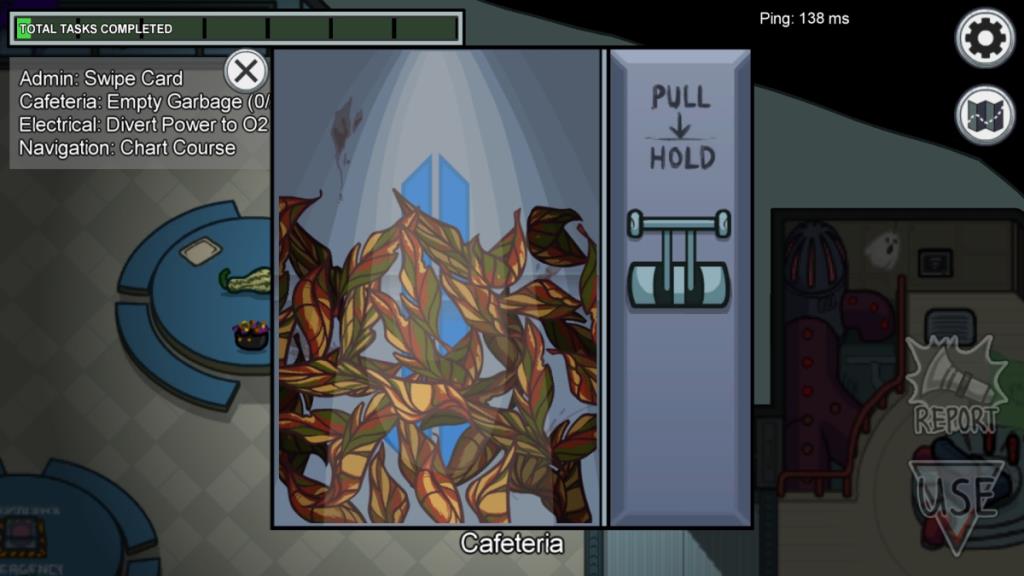
2. Signaler un cadavre
Pour signaler un cadavre, procédez comme suit :
- Trouvez un cadavre.
- Cliquez sur le bouton Rapport.
Une fois qu'un corps est signalé, tous les utilisateurs doivent participer à une discussion de groupe pour décider qui est l'imposteur.
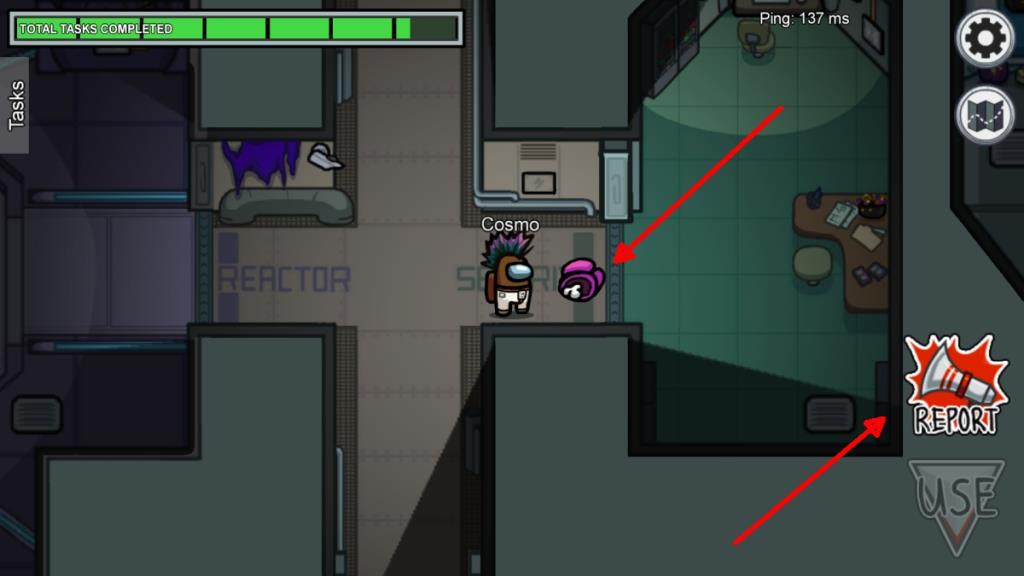
3. Tuez un coéquipier
Le jeu a un paramètre de proximité qui vous donne une plage de distance à laquelle vous devez être d'un joueur pour le tuer.
- Trouvez un coéquipier (c'est mieux s'il est seul).
- Cliquez sur le bouton Tuer.
- Fuyez la scène du crime et ne laissez personne vous voir.
4. Saboter le navire
En tant qu'imposteur, vous pouvez saboter le navire
- Cliquez sur le bouton de la carte.
- Cliquez sur la croix sur différentes pièces pour les saboter.
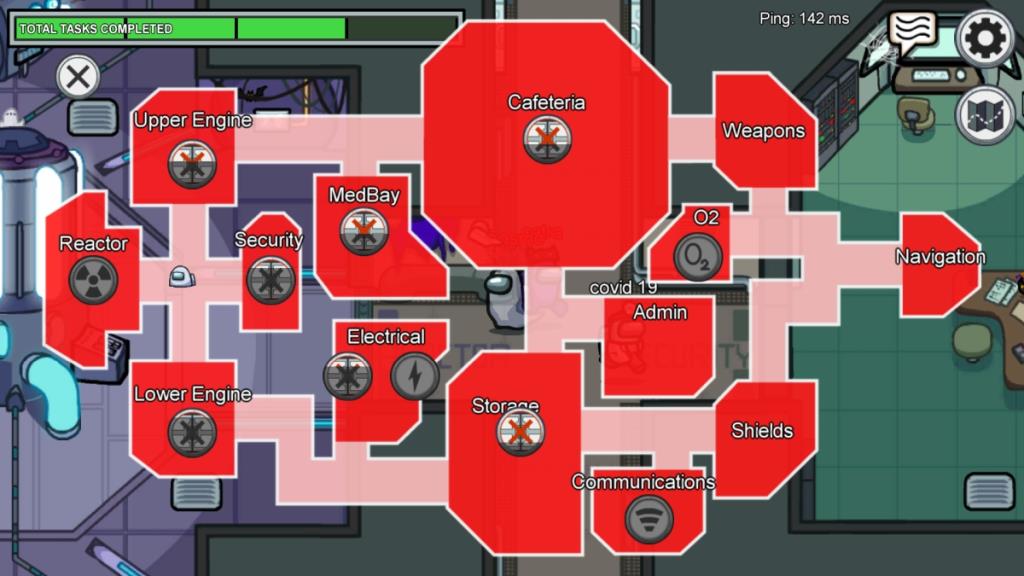
5. Voter
Après qu'un corps a été signalé ou qu'une réunion d'urgence a été convoquée, les joueurs doivent voter contre celui qu'ils pensent être l'imposteur. Ils peuvent également ignorer le vote. Les votes décident qui sera éjecté du navire.
- Fermez le chat et vous verrez les joueurs dans le jeu.
- Cliquez sur le joueur que vous souhaitez exclure.
- Cliquez sur le bouton coche.
- Pour ignorer le vote, cliquez sur Ignorer en bas.
- Cliquez sur le bouton coche.
- À la fin du vote, tout le monde pourra voir qui a voté pour qui et qui a sauté.
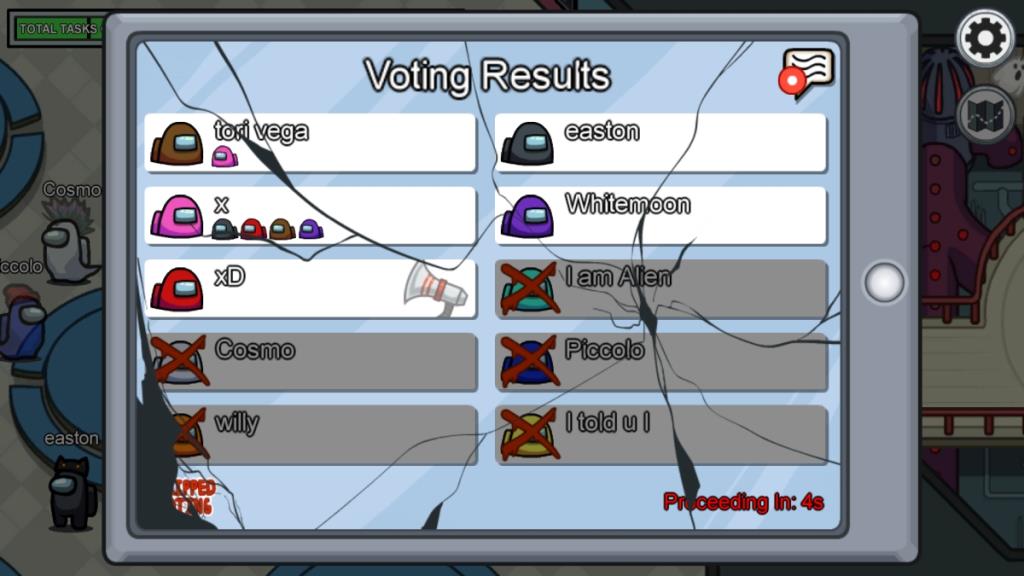
- Un joueur peut ou non être expulsé, selon les votes.
- Si le joueur était ou n'était pas un imposteur , le jeu vous le dira.
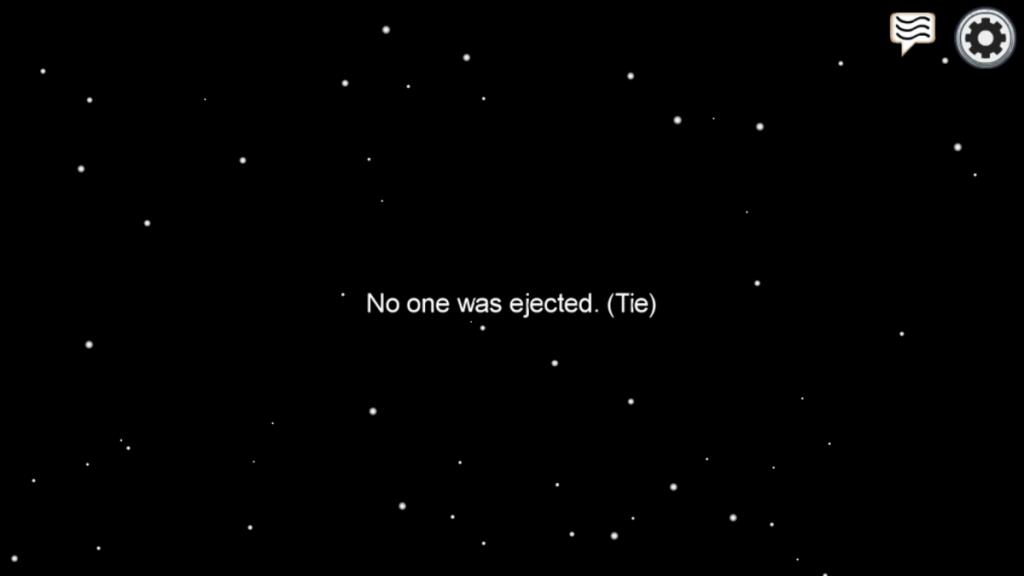
6. Membres d'équipage morts et imposteurs : les fantômes
Les coéquipiers qui ont été exclus ou les imposteurs qui ont été identifiés et éjectés restent dans le jeu en tant que fantômes . Les joueurs peuvent quitter le jeu s'ils le souhaitent, mais vous devez rester et terminer le jeu.
- Les fantômes peuvent toujours participer au chat, alors aidez vos collègues imposteurs ou coéquipiers.
- Vous pouvez toujours effectuer des tâches et saboter le vaisseau en tant que joueur fantôme
- Les fantômes peuvent voir tous les joueurs mais les joueurs ne peuvent pas voir les joueurs fantômes.

Comment gagner parmi nous ?
Si vous voulez gagner parmi nous, que ce soit en tant qu'imposteur ou en tant que coéquipier, vous devez mentir sans vergogne. Vous serez accusé d'être l'imposteur qui, que ce soit juste ou non, est mauvais pour vous.
Mentir, détourner ou accuser quelqu'un d'autre. Proposez des accusations folles si vous le devez ou accusez la personne qui vous accuse. En tant que coéquipier, vous devez rester dans le jeu pour que les imposteurs ne gagnent pas. En tant qu'imposteur, vous devez rester dans le jeu pour pouvoir tuer l'équipage.
Pour rester en vie, la plupart des joueurs ont tendance à se déplacer en groupe ou par paires, ce qui est une bonne stratégie à moins que le joueur avec qui vous êtes soit l'imposteur.
De nombreux joueurs traînent dans les communications ou la sécurité où ils peuvent surveiller le navire et peuvent voir un kill tomber, alors soyez prudent.
Pourquoi tout le monde dit « Commencez » ?
Vous remarquerez peut-être des joueurs dans le message du lobby « Démarrer » dans le chat. Parmi les joueurs du lobby, l'un a un bouton Démarrer qui lancera le jeu. Ce bouton est normalement attribué au joueur qui a été dans le même jeu le plus longtemps.
Les joueurs ne savent pas qui a le bouton, c'est pourquoi ils envoient un message pour commencer le jeu.
Que signifie « sus » ?
"Sus" est l'argot pour suspect. Si un joueur dit qu'un autre regarde « sus », il soupçonne que le joueur est un imposteur.
Comment appeler une réunion d'urgence ?
Pour appeler une réunion d'urgence, localisez le bouton sur le navire. Allez-y et cliquez sur le bouton Utiliser. Confirmez que vous voulez appeler une réunion d'urgence. Les imposteurs et les coéquipiers peuvent tous deux convoquer une réunion d'urgence.
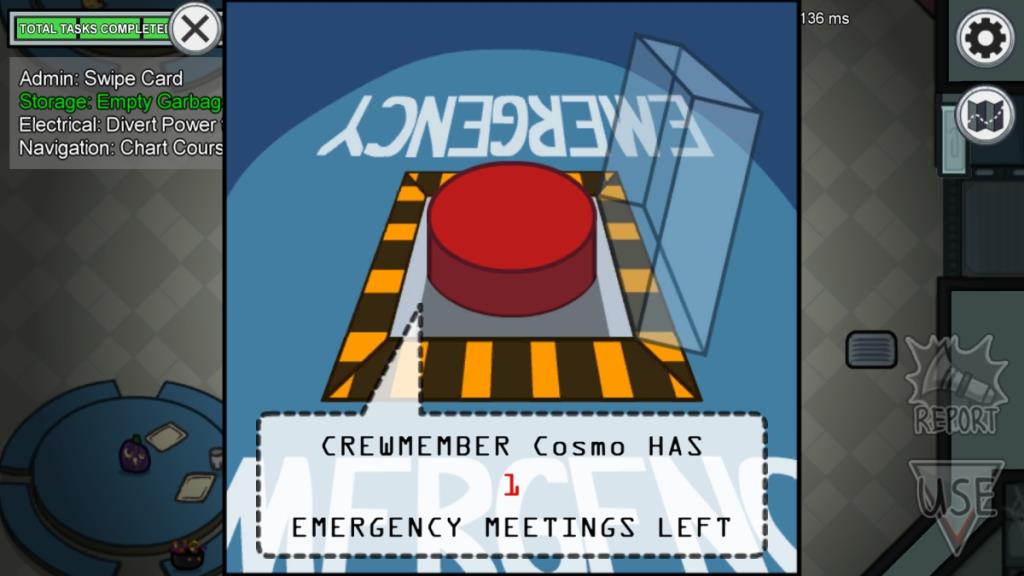
Qu'est-ce qu'une victoire par défaut ?
Une victoire par défaut est lorsque les joueurs de l'autre équipe quittent tous le jeu. Les membres de l'équipe qui restent reçoivent une victoire.
- Si tous les coéquipiers quittent le jeu, les imposteurs obtiennent une victoire par défaut.
- Si tous les imposteurs quittent le jeu, les coéquipiers obtiennent une victoire par défaut.